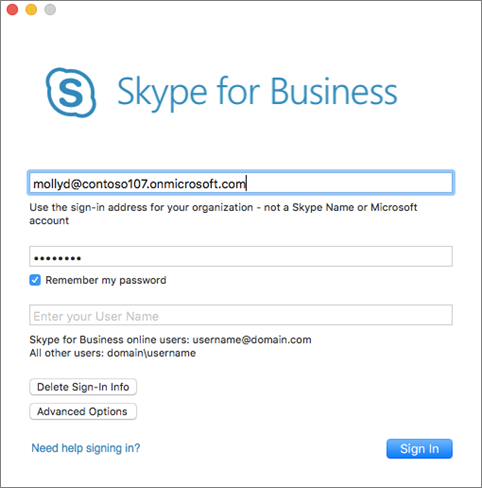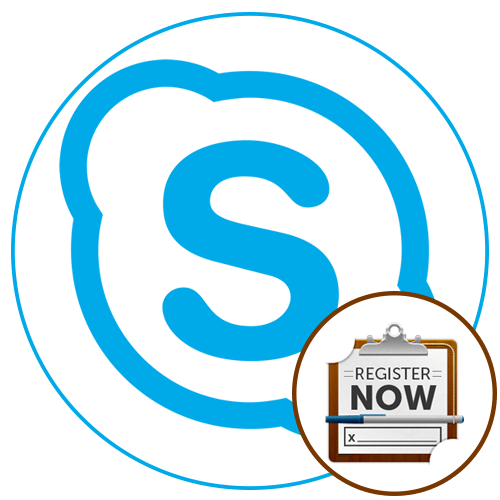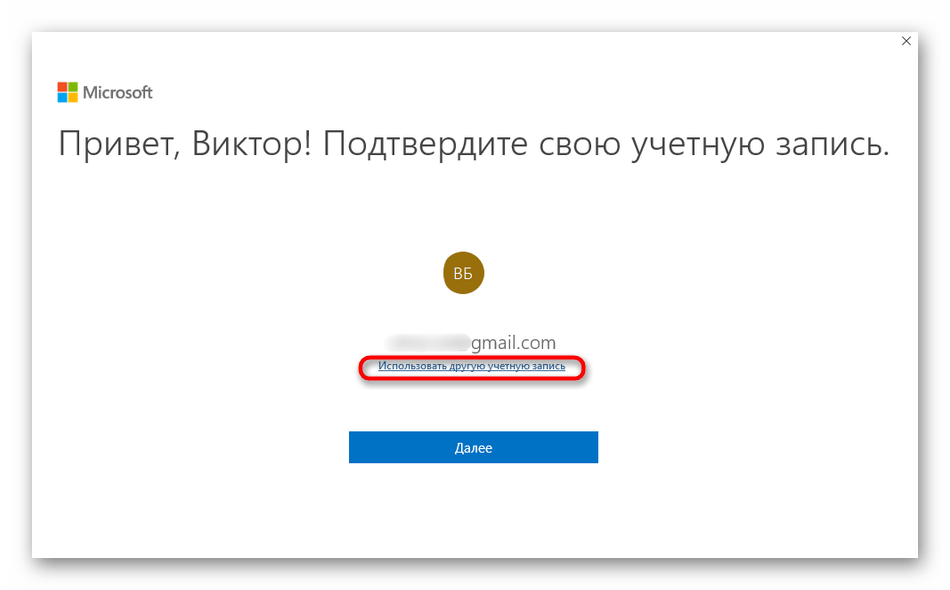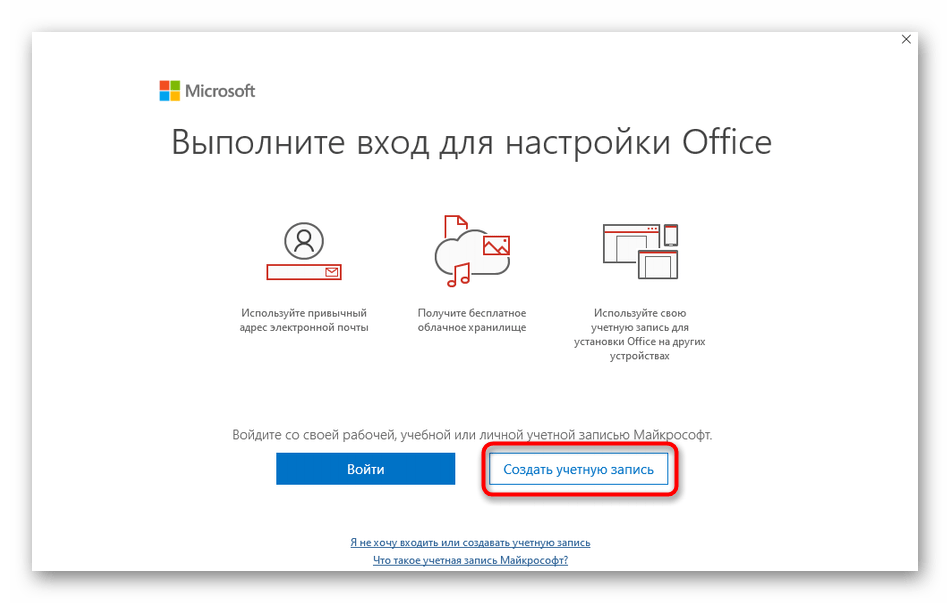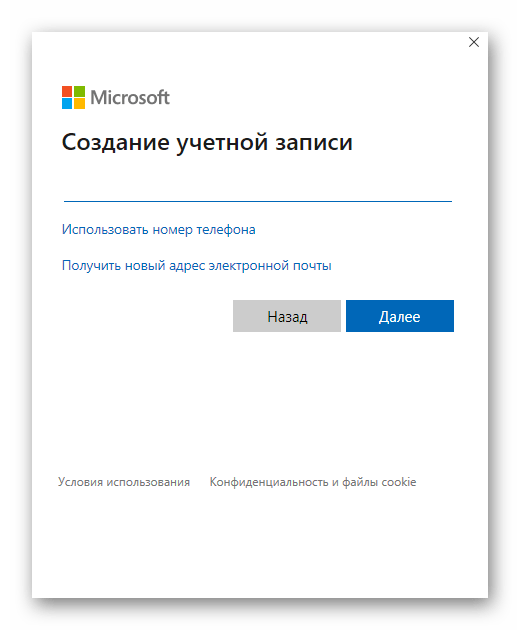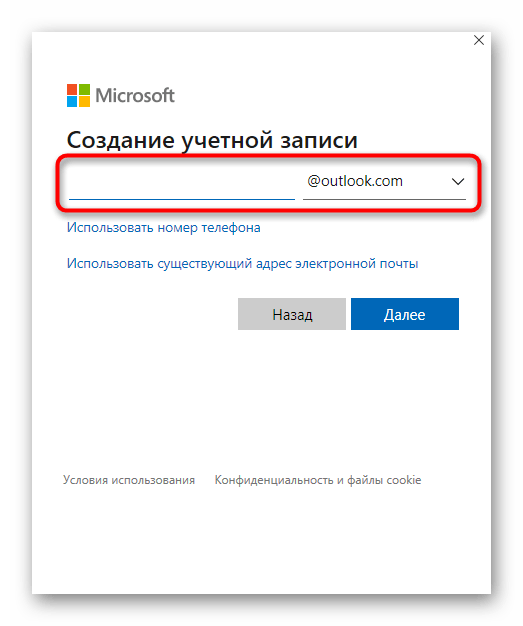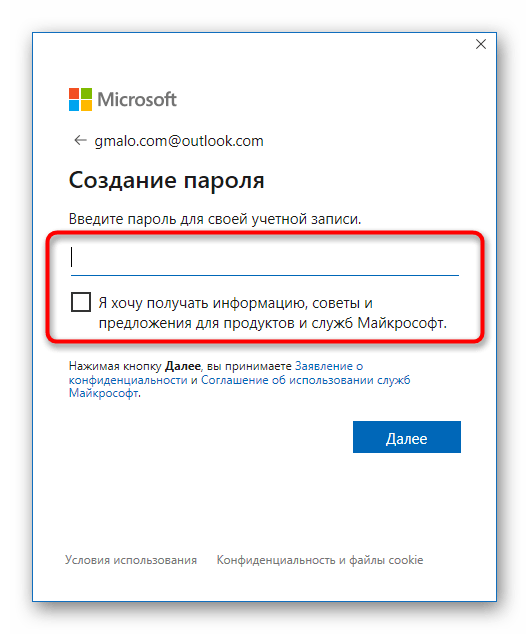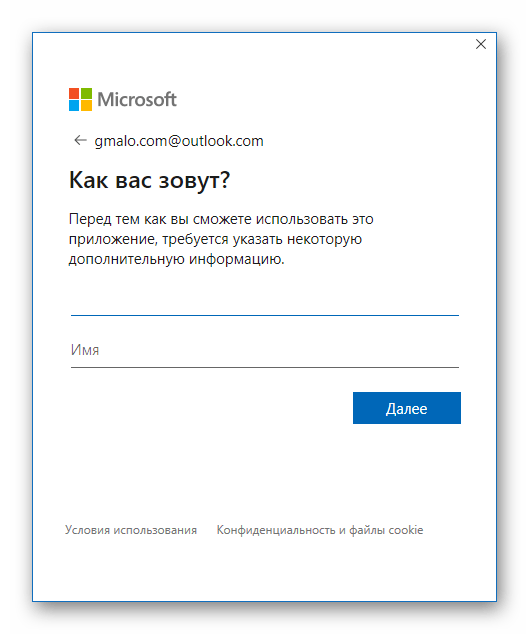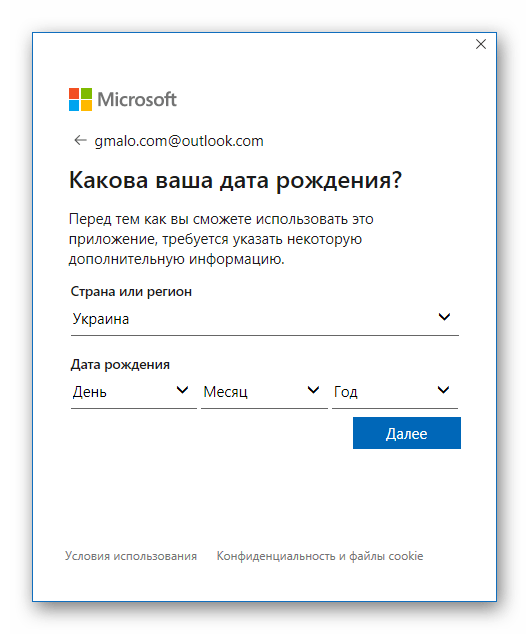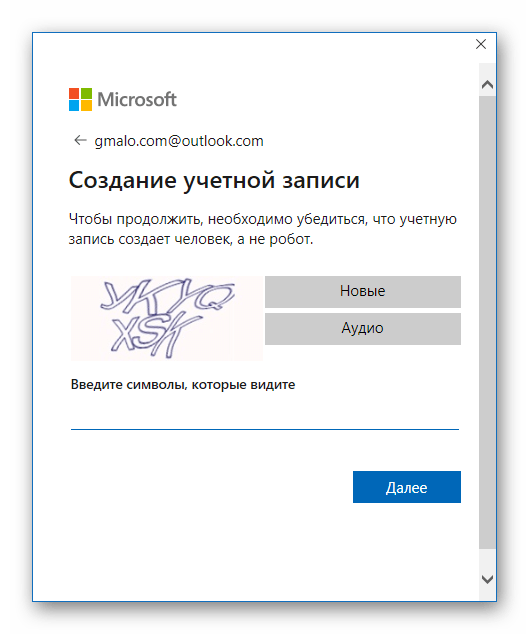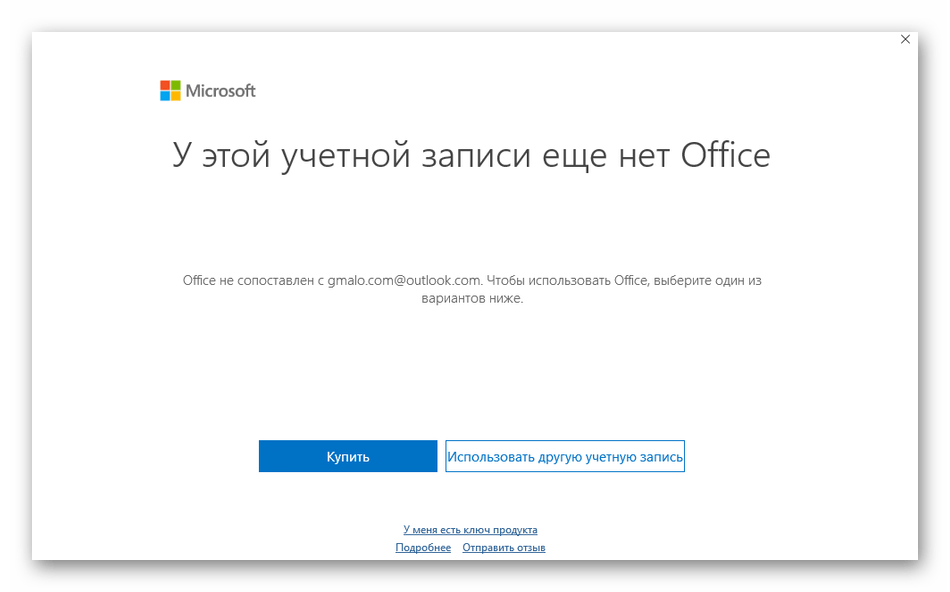- Вход в Skype для бизнеса
- Войдите в систему компьютера.
- Выйдите из системы компьютера.
- Первый вход в Skype для бизнеса на Mac
- Выход из приложения Skype для бизнеса на Mac
- Регистрация в Skype для бизнеса
- Способ 1: Существующая запись Microsoft
- Способ 2: Создание учетной записи
- Настройка Skype для бизнеса Online Set up Skype for Business Online
- Настройка Skype Setting up Skype
- 1. План для Skype для бизнеса 1. Plan for Skype for Business
- 2. Вход в Office 365 2. Sign in to Office 365
- 3. Настройка домена и пользователей 3. Set up your domain and users
- 4. Настройка обмена мгновенными сообщениями и присутствия для организации 4. Set up IM and presence in your organization
- 5. Скачивание и установка Skype для бизнеса 5. Download and install Skype for Business
- 6. Проверка работы 6. Test to make sure everything is working
- Хотите настроить другие доступные функции? Do you want to set up other available features?
- Настройка аудиоконференций Set up Audio Conferencing
- Настройка телефонной системы и планов звонков в Office 365 Set up Phone System and the Calling plans in Office 365
- Настройка трансляции собраний Skype Set up Skype Meeting Broadcast
- Сведения о требованиях к сетевому подключению Learn about network connectivity requirements
- Настройка выполнена? All done setting up? Начало работы со Skype для бизнеса Getting started using Skype for Business
Вход в Skype для бизнеса
Skype для бизнеса для Windows и Mac предлагает отличные возможности проведения онлайн-собраний, новейшие функции работы со звуком и видео, показ рабочего стола и простоту использования.
Важно: Чтобы использовать Skype для бизнеса, требуется учетная запись Skype для бизнеса или Lync — обычно это ваши имя пользователя и пароль для входа в рабочую или учебную учетную запись.
Настроили приложение и готовы к работе? Ознакомьтесь со статьей Знакомство со Skype для бизнеса или Присоединение к собранию Skype для бизнеса.
Войдите в систему компьютера.
Нажмите кнопку Войти.
Установите флажок Сохранить мой пароль, чтобы автоматически сохранить сведения для входа, или не устанавливайте флажок, если нет необходимости сохранять пароль.
Снова нажмите кнопку Войти, чтобы выполнить вход.
Выйдите из системы компьютера.
Щелкните стрелку рядом со значком Показать меню 
Закрытие и повторное открытие
Чтобы приложение Skype для бизнеса продолжило работу, закройте главное окно, щелкнув 
Выполните поиск по запросу «»Skype для бизнеса»» на компьютере и снова откройте программу.
Также можно щелкнуть значок приложения, если вы закрепили его на панели задач.
Первый вход в Skype для бизнеса на Mac
В Dock щелкните значок Skype для бизнеса ( 
Введите адрес входа (например, пользователь@домен.com) и пароль, затем нажмите Войти.
Совет: Если вы не хотите вводить пароль при каждом входе в Skype для бизнеса на Mac, установите флажок Запомнить пароль.
Если запрашиваются одновременно имя пользователя и адрес для входа, щелкните Дополнительные параметры. Если вы используете Skype для бизнеса Online, введите пользователь@домен.com. В остальных случаях введите домен\пользователь и нажмите кнопку Войти.
Теперь вы готовы к работе с Skype для бизнеса на Mac. Сведения о присоединении к собранию см. в статье Присоединение к собранию Skype для бизнеса.
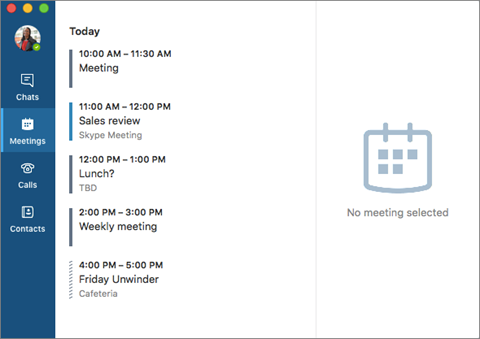
Выход из приложения Skype для бизнеса на Mac
На панели меню нажмите Skype для бизнеса, затем нажмите Выход.
После выхода невозможно передавать и принимать сообщения, а для других пользователей отображается состояние «Не в сети».
Примечание: Эта страница переведена автоматически, поэтому ее текст может содержать неточности и грамматические ошибки. Для нас важно, чтобы эта статья была вам полезна. Была ли информация полезной? Для удобства также приводим ссылку на оригинал (на английском языке).
Источник
Регистрация в Skype для бизнеса
Обратите внимание на то, что в большинстве случаев, если речь идет о работе в Skype для бизнеса на рабочем компьютере в офисе, регистрация не требуется, поскольку авторизационные данные предоставляет системный администратор. Уточните эту информацию у него, а в той ситуации, когда создание профиля действительно нужно, переходите к следующим методам.
Способ 1: Существующая запись Microsoft
Этот способ актуален для тех пользователей, у кого уже есть созданная учетная запись Microsoft, подключенная к Windows и подходящая для приобретения пакета Office, поскольку только там доступна полная функциональность Skype для бизнеса. Вам потребуется запустить программу и дождаться появления приветственного окна, в котором подтверждается учетная запись. Убедитесь в том, что она была обнаружена правильно, а затем просто нажмите «Далее», чтобы перейти к покупке пакета Office или сразу начать использование Skype для бизнеса.
Способ 2: Создание учетной записи
Второй метод, который подразумевает дальнейшее приобретение пакета Office для получения доступа к функциональности бизнес-версии Skype, заключается в создании учетной записи Microsoft через меню самой программы.
- Запустив Скайп, дождитесь появления приветственного окна и нажмите «Использовать другую учетную запись». Если подключение почты в Windows не происходило, форма регистрации появится сразу же.
После потребуется кликнуть «Создать учетную запись», а сверху можно ознакомиться с функциями, которые вы получите после прохождения процедуры регистрации.
Дополнительно можно нажать «Получить новый адрес электронной почты», чтобы зарегистрировать его через Outlook.
Как только придумаете название почты или укажете существующую, можно переходить к следующему шагу, где введите желаемый пароль.
Укажите свое имя, которое будет использоваться при дальнейшем взаимодействии с софтом от Microsoft.
Подтвердите создание новой учетной записи, введя отобразившуюся на экране капчу.
Вы будете уведомлены об отсутствии Office у учетной записи, поэтому его придется приобрести для получения доступа к Skype для бизнеса.
Покупка полной версии Skype для бизнеса при использовании личной учетной записи является обязательным шагом, поскольку бесплатный клиент распространяется только для корпоративных аккаунтов, логины к которым придумывает системный администратор при развертывании программы в компании или офисе.
Помимо этой статьи, на сайте еще 11880 инструкций.
Добавьте сайт Lumpics.ru в закладки (CTRL+D) и мы точно еще пригодимся вам.
Отблагодарите автора, поделитесь статьей в социальных сетях.
Источник
Настройка Skype для бизнеса Online Set up Skype for Business Online
Поддержка Skype для бизнеса Online прекратится 31 июля 2021 г. Skype for Business Online will be retired on July 31, 2021. Если до этой даты пользователи Skype для бизнеса Online не будут обновлены до Microsoft Teams, для них будет автоматически запланировано обновление с помощью поддержки. If you haven’t upgraded your Skype for Business Online users to Microsoft Teams before that date, they will will be automatically scheduled for an assisted upgrade. Если вы хотите самостоятельно обновить организацию до Teams, настоятельно рекомендуем начать планирование пути обновления уже сегодня. If you want to upgrade your organization to Teams yourself, we strongly recommend that you begin planning your upgrade path today. Необходимо помнить, что успешный переход требует и технической подготовки, и подготовки пользователей, поэтому для подготовки перехода на Microsoft Teams обязательно воспользуйтесь нашим руководством по обновлению. Remember that a successful upgrade aligns technical and user readiness, so be sure to leverage our upgrade guidance as you navigate your journey to Teams.
Для этого у вас должны быть разрешения глобального Skype для бизнеса. You must have global admin permissions to set up Skype for Business. Если у вас есть брандмауэр или прокси-сервер, ограничивающий доступ к некоторым ресурсам сети, рассмотрите возможность сотрудничества с партнером корпорации Майкрософт, который настроит для вас Skype для бизнеса. If you have a firewall or proxy server that restricts access to parts of the web, consider hiring a Microsoft partner to set up Skype for Business for you.
Настройка Skype Setting up Skype
Похоже, вам нужна помощь по настройке Skype с вашей Microsoft 365 или Office 365 подпиской. Looks like you need help setting up Skype with your Microsoft 365 or Office 365 subscription. Чтобы выполнить настройку, следуйте пошаговым инструкциям, приведенным в этой статье. You can follow the steps in this article to get your setup completed.
1. План для Skype для бизнеса 1. Plan for Skype for Business
Если у вас Microsoft 365 бизнес премиум стандартный или бизнес основных, вы можете использовать Skype для бизнеса для звонков через Интернет другим людям в вашей компании, которые находятся в вашей подписке. If you have Microsoft 365 Business Premium Standard or Business Essentials, you can use Skype for Business to make online calls to other people in your business who are on your subscription. Например, если ваша компания насчитывает 10 человек, вы можете начать использовать Skype для бизнеса для обмена мгновенными сообщениями и проведения онлайн-собраний, а также собраний в Skype для бизнеса, выполнив действия 2-6, описанные ниже. For example, if your business has 10 people, you’ll be able to Start using Skype for Business for IM and online meetings each other, and Meetings with Skype for Business using Skype for Business after performing the steps 2-6 below. Кроме того, вы можете настроить собрание Skype для бизнеса в Outlook, чтобы проводить онлайн-собрания. And you can Set up a Skype for Business meeting in Outlook to online meetings, too!
Если вы хотите совершать и принимать звонки от пользователей, не являющихся сотрудниками вашей компании, с помощью Skype для бизнеса: If you want to use Skype for Business to make and receive calls from people external to your business:
Вариант 1. Воспользуйтесь бесплатным приложением Skype. Option 1. Use the free Skype app. Если у вас небольшая организация (например, один-два человека), оптимальное решение — использовать приложение Skype. If you have a very small business (for example, 1-2 people), using the Skype app is the better way to go. С этим приложением внутренние и международные звонки обходятся дешевле. It’s less expensive to use for domestic and international calls. Вы также можете проводить конференции, совершать видеозвонки и предоставлять общий доступ к своему рабочему столу для презентаций. You can still hold conference calls, make video calls, and share your desktop for presentations. Сведения о тарифах и вариантах оплаты.. Check out the rates and payment options.
Вариант 2. Обновите свой план и приобретите телефонную систему и план звонков Office 365. Option 2. Upgrade your plan, and buy the Phone System and a Calling Plan for Office 365. Самый простой способ определить предстоящие затраты и перейти на новый план — это обратиться в службу поддержки продуктов для бизнеса — справку для администраторов. The easiest way to find out how much this costs, and then make the switch, is to Contact support for business products — Admin Help and have them do everything for you.
2. Вход в Office 365 2. Sign in to Office 365
Skype для бизнеса Online входит в набор служб Office 365. Skype for Business Online is part of the Office 365 suite of services. Чтобы настроить Skype для бизнеса Online, необходимо войти в Office 365. To set up Skype for Business Online, you need to sign in to Office 365. Ниже описано, как это сделать. Here’s how you do that:
Найдите Microsoft 365 или Office 365 пользователя (например, rob@fourthcoffee.com). Locate your Microsoft 365 or Office 365 user ID (for example, rob@fourthcoffee.com ). Вы получили сообщение электронной почты от команды Microsoft Online Services Team с Microsoft 365 или Office 365 ИД пользователя, созданного при покупке Skype для бизнеса Online. You received an email from the Microsoft Online Services Team that contains the Microsoft 365 or Office 365 user ID that you created when you purchased Skype for Business Online. Это сообщение выглядит примерно так: The mail looks something like this:
Войдите в Центр администрирования и введите свой Microsoft 365 или Office 365 ИД пользователя и пароль. Sign in to the admin center and enter your Microsoft 365 or Office 365 user ID and password.
3. Настройка домена и пользователей 3. Set up your domain and users
Выполнив вход в Office 365, вы можете настроить свой домен и пользователей в организации, чтобы использовать Skype для бизнеса Online. Now that you’re signed in to Office 365, you can set up your domain and people in your organization to use Skype for Business Online.
Добавление домена и пользователей в Office 365. С помощью мастера настройки Office 365 настройте свой личный домен (например, fourthcoffee.com) в Office 365. Add a domain and users to Office 365: Use the Office 365 setup wizard to set up your custom domain (such as fourthcoffee.com) with Office 365. По умолчанию с помощью мастера настройки Office 365 также можно настроить Skype для бизнеса Online и создать ИД пользователей Skype для бизнеса. By default, the Office 365 setup wizard includes setting up Skype for Business Online and creating your Skype for Business user IDs. Этот шаг выполнен, если вы уже настроили свой домен в Office 365 с помощью мастера настройки. If you already used the wizard to set up your domain for Office 365, then you’ve completed this step.
Проверка домена и DNS-подключения. Используйте наш инструмент — средство устранения неполадок в доменах, — чтобы проверить правильность параметров домена и DNS. Check your domain and DNS connections: Use our tool — the domains troubleshooter — to check that your domain and DNS settings are correct. Такая проверка сейчас поможет вам определить причину проблем с настройкой впоследствии, так как вы сможете исключить параметры DNS как возможный источник проблем. Doing this now will go a long way to helping figure out any setup issues later since you’ll be able to eliminate DNS settings as the source of future issues.
URL-адреса и диапазоны IP-адресов Office 365. Большинству небольших компаний не нужно выполнять этот шаг. Office 365 URLs and IP address ranges: Most small businesses don’t need to do this step. Но если у вас есть брандмауэр или прокси-сервер, ограничивающий доступ к некоторым ресурсам сети, необходимо создать правила, которые разрешают доступ к конечным точкам Skype для бизнеса Online. But if you have a firewall or proxy server that restricts access to parts of the web, you must create rules to allow access to the Skype for Business Online endpoints. Эту сложную операцию лучше предоставить тому, кто имеет опыт настройки брандмауэров и прокси-серверов. This is an advanced step best performed by someone experienced with configuring firewalls and proxy servers. Если вы этого еще не сделали, рассмотрите возможность настройки Skype для бизнеса с помощью партнера корпорации Майкрософт. If you haven’t done this before, consider hiring a Microsoft partner to set up Skype for Business for you.
4. Настройка обмена мгновенными сообщениями и присутствия для организации 4. Set up IM and presence in your organization
Обмен мгновенными сообщениями и присутствие (Управление доступом к сведениям о присутствии в Skype для бизнеса) — это основные возможности, доступные в Skype для бизнеса. Instant Messaging (IM) and presence (Control access to your presence information in Skype for Business) are basic features included with Skype for Business. По умолчанию пользователи в вашей организации могут общаться по Skype и обмениваться мгновенными сообщениями друг с другом. By default, the people in your business can Skype and IM with each other.
Укажите, с кем еще могут общаться пользователи Skype для бизнеса в вашей организации: Choose who else your Skype for Business users can communicate with:
Разрешите пользователям связываться с внешними пользователями Skype для бизнеса. И вам, и другим организациям потребуется соответствующая настройка системы. Allow users to contact external Skype for Business users Both you and the other business will need to configure your systems.
Внимание! Если в вашей организации есть два домена, такие как nikolai@contosowest.com и anna@contosoeast.com, этот шаг необходим, чтобы все пользователи могли общаться друг с другом. IMPORTANT: If you have two domains in your business, such as rob@contosowest.com and ina@contosoeast.com, you need to do this step so all of your users can communicate with each other.
Настройте доступ к сведениям о присутствии коллег в сети. Функция присутствия отображает пользователей, находящихся в сети, и показывает данные об их доступности, например «В сети», «Занят», «Нет на месте» и «Идет презентация». Choose who sees whether co-workers are online: The presence feature shows who’s online and what their availability is, such as available, busy, away, or presenting.
Вы можете установить параметры по умолчанию для всех пользователей в своей компании: You can choose the default settings for everyone in your business:
Автоматическое отображение сведений о присутствии пользователя в сети для всех пользователей в организации Automatically display a person’s online presence to everyone in the organization
Отображение сведений о присутствии пользователя в сети только для контактов Display a person’s online presence only to their contacts
5. Скачивание и установка Skype для бизнеса 5. Download and install Skype for Business
Чтобы использовать Skype для бизнеса на ПК, компьютере Mac или мобильном устройстве, вам и другим пользователям в вашей организации нужно сначала скачать и установить Skype для бизнеса на своих устройствах. To use Skype for Business on your PC, Mac, or mobile device, you and other people in your business have to first install the Skype for Business download on your devices.
Установка Skype для бизнеса:инструкции по скачии приложения из Центра администрирования Microsoft 365 и его установке на компьютере с Mac ИЛИ ПК. Install Skype for Business: Instructions for how to download the app from the Microsoft 365 admin center, and install it on your PC or Mac.
Развертывание клиента Skype для бизнеса в Office 365. Инструкции по развертыванию приложения в крупных организациях. Deploy the Skype for Business client in Office 365: Instructions for deploying the app in a large enterprise.
Установка Skype для бизнеса. Скачивание, установка и вход в Skype для бизнеса на устройствах Android, iOS и телефонах с Windows. Install Skype for Business: Download, install, and sign in to Skype for Business on Android devices, iOS devices, and Windows phones.
Включение и отключение уведомлений на мобильном телефоне. Если на мобильном устройстве установлено приложение Skype для бизнеса, вы и другие пользователи в вашей компании можете получать оповещения о входящих и пропущенных мгновенных сообщениях. Turn on or off mobile phone notifications: When you have Skype for Business installed on a mobile device, you and others in your business can receive alerts about incoming and missed instant messages.
6. Проверка работы 6. Test to make sure everything is working
Сначала проверьте, можете ли вы и другие пользователи в вашей компании выполнять вход и выход из Skype для бизнеса (видео). First, test whether you and others in your business can Video: Sign in and out of Skype for Business. Убедитесь, что вы можете обмениваться мгновенными сообщениями, просматривать сведения о присутствии других пользователей, и попробуйте провести быстрое собрание. Check that you can IM each other, see each other’s presence, and try a quick meeting.
Есть проблемы? Problems? Выполните указанные ниже действия. Do the following:
Хотите настроить другие доступные функции? Do you want to set up other available features?
Перед настройкой дополнительных функций убедитесь, что у вас есть соответствующие лицензии. Before setting up more features, make sure you have licenses for them. Лицензирование надстроек Skype для бизнеса и Microsoft Teams Skype for Business and Microsoft Teams add-on licensing
Настройка аудиоконференций Set up Audio Conferencing
Иногда сотрудникам необходимо присоединиться к собраниям с помощью телефона. Sometimes people in your organization will need to use a phone to call into a meeting. Специально для таких ситуаций в Skype для бизнеса предусмотрена функция аудиоконференции. Skype for Business includes the Audio Conferencing feature for just this situation! Люди могут присоединяться к собраниям Skype для бизнеса с помощью телефона, а не использовать приложение Skype для бизнеса на мобильном устройстве или компьютере. People can call into Skype for Business meetings using a phone, instead of using the Skype for Business app on a mobile device or PC.
Настройка телефонной системы и планов звонков в Office 365 Set up Phone System and the Calling plans in Office 365
Функция «Телефонная система» в Office 365 обеспечивает наличие телефонной системы для организации. The Phone System feature in Office 365 gives you a phone system for your business. Звонки другим пользователям Skype для бизнеса в организации бесплатные. Сотрудники могут обмениваться голосовыми сообщениями, а также получать их от других абонентов. Calls to other Skype for Business people in your organization are free, and your employees can receive voicemail from each other and outside callers. Возможности телефонной системы. Here’s what you get with Phone System.
Когда вы добавляете услугу «План звонков», ваши сотрудники получают номер основного телефона в Skype для бизнеса. When you add the Calling Plan service, your employees get a primary phone number in Skype for Business. Они могут совершать и принимать телефонные звонки за пределами организации. They can make and receive phone calls outside of your business. Они могут совершать голосовые звонки с помощью телефонов VoIP, ПК и мобильных устройств. They can make voice calls across VoIP phones, PCs, and mobile devices. Кроме того, в случае аварийных ситуаций можно обратиться за помощью по номеру 112. And, in case of emergencies, they can call 911 for help.
Пошаговые инструкции по настройке см. в статье «Настройка планов звонков». For step-by-step setup instructions, see Set up Calling Plans.
Настройка трансляции собраний Skype Set up Skype Meeting Broadcast
Эта функция позволяет организовывать, размещать и транслировать собрания численностью до 10 000 участников. Skype Meeting Broadcast is a feature that lets you produce, host, and broadcast meetings with up to 10,000 attendees. Дополнительные сведения об этой возможности см. в статье Что такое трансляция собраний Skype? To learn more about how it works, see What is a Skype Meeting Broadcast?
Ниже описаны действия по настройке трансляции собраний Skype. Here’s an overview of the steps to set up Skype Meeting Broadcast:
Назначение и удаление лицензий для Office 365 для бизнеса. Назначьте лицензию Skype для бизнеса Online или План Enterprise всем, кто будет размещать трансляцию собрания. Assign or remove licenses for Office 365 for business: Assign Skype for Business Online or Enterprise Plan licenses to everyone who is going to host a Broadcast meeting.
Включение трансляции собраний Skype. По умолчанию эта функция отключена. Enable Skype Meeting Broadcast: By default, this feature isn’t enabled. После ее включения можно будет предоставлять удаленный доступ к трансляции собраний другим сотрудникам в организации. After you turn it on, your users will be able to host broadcast meetings with other people in your organization.
Настройка сети для трансляции собраний Skype. Если вы хотите предоставить удаленный доступ к веб-семинарам и другим трансляциям участникам за пределами организации, необходимо настроить сеть. Set up your network for Skype Meeting Broadcast: If you want to host webinars and other broadcasts with attendees outside of your organization, you need to configure your network.
Планирование трансляции собраний Skype и Присоединение к трансляции собраний Skype. Проверьте функцию трансляции собраний, запланировав трансляцию собрания Skype в https://portal.broadcast.skype.com и предложив пользователю присоединиться к собранию. Schedule a Skype Meeting Broadcast and have a Join a Skype Meeting Broadcast: Make sure broadcast meetings work by scheduling a Skype Meeting Broadcast at https://portal.broadcast.skype.com and then having someone try to join the meeting.
Сведения о требованиях к сетевому подключению Learn about network connectivity requirements
Качество общего доступа к аудио, видео и приложениям в Skype для бизнеса зависит от качества сквозного сетевого подключения. The quality of audio, video, and application sharing in Skype for Business is greatly impacted by the quality of end-to-end network connectivity. Для создания оптимальных условий необходимо обеспечить качественную связь между корпоративной сетью и Skype для бизнеса Online. For an optimal experience, it is important to make sure there is a high-quality connection between your company network and Skype for Business Online. Сведения о настройке сети см. в статье Настройка производительности Skype для бизнеса Online. For network and tuning information, see Tune Skype for Business Online performance.
Настройка выполнена? All done setting up? Начало работы со Skype для бизнеса Getting started using Skype for Business
Обучение работе со Skype для бизнеса. Ознакомьтесь со списком учебных материалов, которые помогут вам быстро приступить к работе. Skype for Business training: Check out this list of training topics to help you get started quickly!
Впервые в Office 365? New to Office 365?
Ознакомьтесь с бесплатными видеокурсами для администраторов Office 365 и ИТ-специалистов, предоставленными на платформе LinkedIn Learning. Discover free video courses for Office 365 admins and IT pros, brought to you by LinkedIn Learning.
Источник